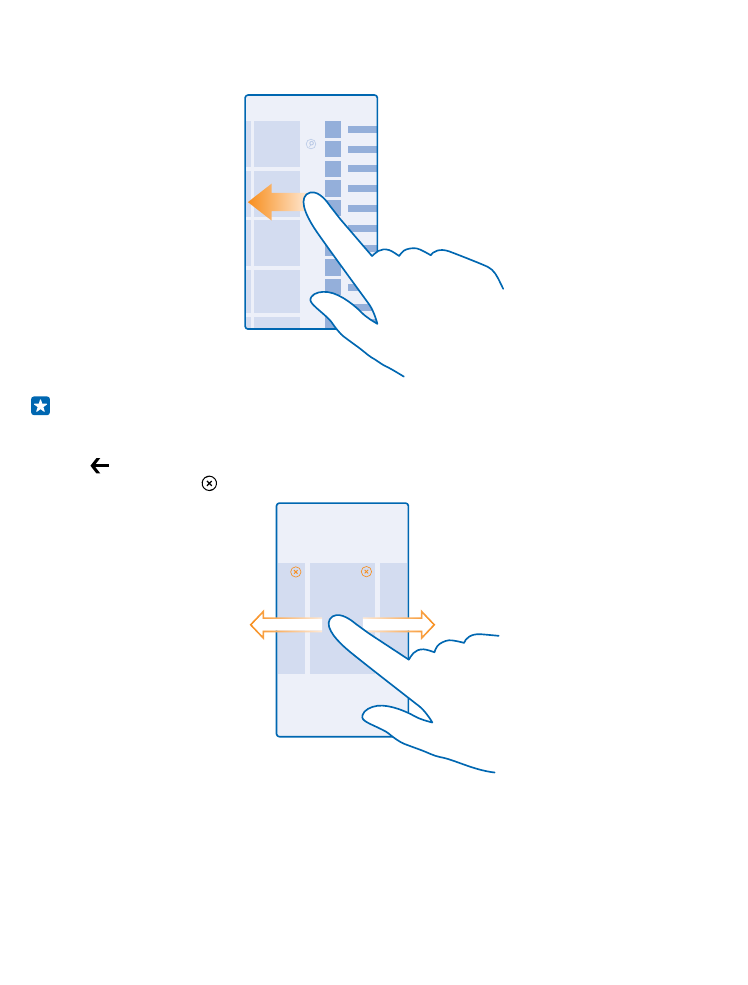
Kontrollera meddelanden på telefonen
Vill du snabbt se dina senaste e-postmeddelanden och meddelanden? Eller enkelt ansluta till ett WiFi-
nätverk? Du kan snabbt kontrollera meddelanden, ändra vissa inställningar och mer i åtgärdscentret
som öppnas längst upp på skärmen.
1. Svep ned från skärmens övre kant.
© 2014 Microsoft Mobile. Alla rättigheter förbehållna.
24
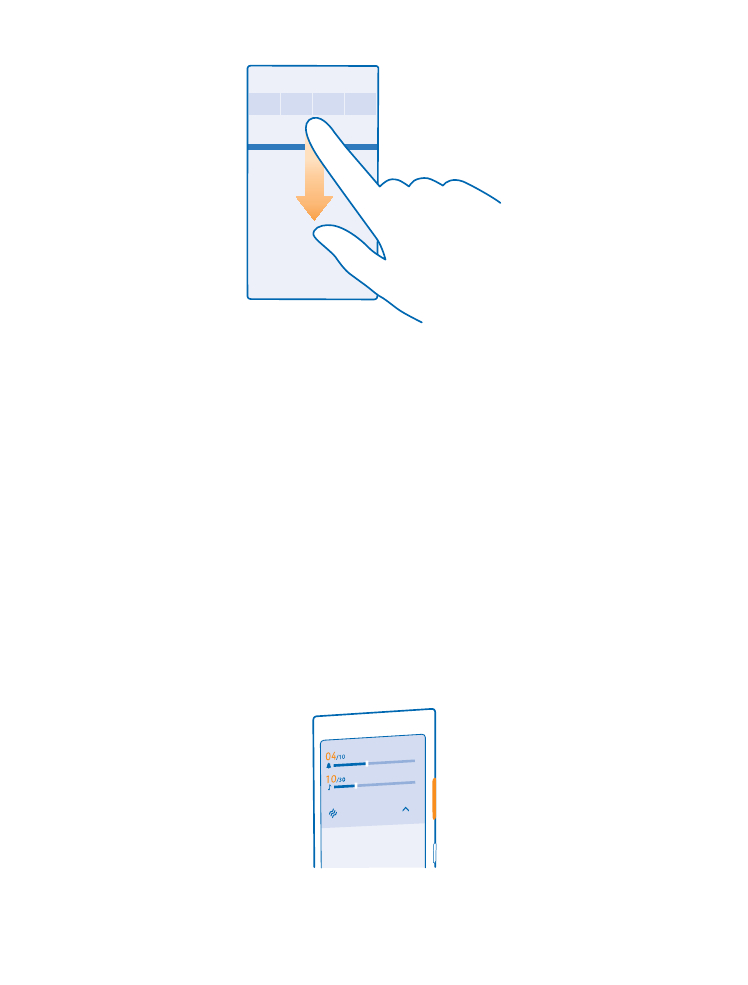
På den här skärmen kan du:
•
Se dina missade samtal och senaste olästa e-postmeddelanden och meddelanden
•
Se meddelanden, till exempel tillgängliga appuppdateringar, i Store
•
Öppna appar
•
Sök efter WiFi-nätverk och anslut till dem
•
Hoppa snabbt till inställningar
2. Tryck på bakåtknappen för att stänga menyn.
Anpassa åtgärdscentret
Svep nedåt från startsidans ovankant och tryck på ALLA INSTÄLLNINGAR > aviseringar+åtgärder.
Tryck på genvägen och önskad app för att ändra en genväg. Du kan också välja vilka meddelanden
som ska tas emot och hur.